Im Gegensatz zu anderen Microsoft Office-Programmen wie Word bietet Excel keine Schaltfläche, mit der Sie alle oder einzelne Datenabschnitte in einer Zelle hervorheben können.
Sie können jedoch Hervorhebungen in einer Zelle in einem Arbeitsblatt imitieren, indem Sie die Zellen mit einer Hervorhebungsfarbe füllen. Um eine Hervorhebung schnell nachzuahmen, können Sie einen benutzerdefinierten Zellenstil erstellen, den Sie auf Füllzellen mit einer Hervorhebungsfarbe anwenden können. Nachdem Sie diese Zellenformatvorlage angewendet haben, um Zellen hervorzuheben, können Sie die Hervorhebung schnell in andere Zellen kopieren, indem Sie Format übertragen verwenden.
Wenn Sie bestimmte Daten in einer Zelle hervorheben möchten, können Sie diese Daten in einer anderen Schriftfarbe oder einem anderen Format anzeigen.
Erstellen einer Zellenformatvorlage zum Hervorheben von Zellen
-
Klicken Sie auf Start > Neue Zellenformatvorlagen.
Hinweise:
-
Wenn Zellenformatvorlage nicht angezeigt wird, klicken Sie neben dem Zellenformatkatalog auf die Schaltfläche Weitere

-
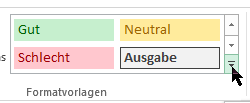
-
-
Geben Sie im Feld Formatvorlagenname einen geeigneten Namen für die neue Zellenformatvorlage ein.
Tipp: Geben Sie z. B. Highlight ein.
-
Klicken Sie auf Format.
-
Wählen Sie im Dialogfeld Zellen formatieren auf der Registerkarte Füllung die Farbe aus, die Sie für die Hervorhebung verwenden möchten, und klicken Sie dann auf OK.
-
Klicken Sie auf OK , um das Dialogfeld Formatvorlage zu schließen.
Die neue Formatvorlage wird im Feld Zellenformatvorlagen unter Benutzerdefiniert hinzugefügt.
-
Wählen Sie auf dem Arbeitsblatt die Zellen oder Zellbereiche aus, die Sie hervorheben möchten. Wie wählt man Zellen aus?
-
Klicken Sie auf der Registerkarte Start in der Gruppe Formatvorlagen auf die neue benutzerdefinierte Zellenformatvorlage, die Sie erstellt haben.
Hinweis: Benutzerdefinierte Zellenformatvorlagen werden oben in der Liste der Zellenformatvorlagen angezeigt. Wenn das Feld Zellenformatvorlagen in der Gruppe Formatvorlagen angezeigt wird und die neue Zellenformatvorlage eine der ersten sechs Zellenformatvorlagen in der Liste ist, können Sie direkt in der Gruppe Formatvorlagen auf diese Zellenformatvorlage klicken.
Verwenden von Format übertragen, um eine Hervorhebung auf andere Zellen anzuwenden
-
Wählen Sie eine Zelle aus, die mit der gewünschten Hervorhebung formatiert ist.
-
Doppelklicken Sie auf der Registerkarte Start in der Gruppe Zwischenablage auf Format übertragen

-
Wenn Sie fertig sind, klicken Sie erneut auf Format übertragen , oder drücken Sie ESC, um es zu deaktivieren.
Anzeigen bestimmter Daten in einer anderen Schriftfarbe oder einem anderen Format
-
Wählen Sie in einer Zelle die Daten aus, die in einer anderen Farbe oder einem anderen Format angezeigt werden sollen.
Auswählen von Daten in einer Zelle
Markieren des Inhalts einer Zelle
Aktion
In der Zelle
Doppelklicken Sie auf die Zelle, und ziehen Sie dann mit der Maus über den Inhalt der Zelle, der markiert werden soll.
Im Bearbeitungsleiste

Klicken Sie auf die Zelle, und ziehen Sie dann in der Bearbeitungsleiste mit der Maus über den Inhalt der Zelle, der markiert werden soll.
Mithilfe der Tastatur
Drücken Sie F2, um die Zelle zu bearbeiten, verwenden Sie die Pfeiltasten, um die Einfügemarke zu positionieren, und drücken Sie dann UMSCHALT+PFEILTASTE, um den Inhalt auszuwählen.
-
Führen Sie auf der Registerkarte Start in der Gruppe Schriftart eine der folgenden Aktionen aus:
-
Um die Textfarbe zu ändern, klicken Sie auf den Pfeil neben Schriftfarbe

-
Um die zuletzt ausgewählte Textfarbe anzuwenden, klicken Sie auf Schriftfarbe

-
Wenn Sie eine andere Farbe als die verfügbaren Designfarben und Standardfarben anwenden möchten, klicken Sie auf Weitere Farben, und definieren Sie dann die Farbe, die Sie verwenden möchten, auf der Registerkarte Standard oder auf der Registerkarte Benutzerdefiniert im Dialogfeld Farben .
-
Um das Format zu ändern, klicken Sie auf Fett



Tastenkombination Sie können auch STRG+B, STRG+I oder STRG+U drücken.
-










